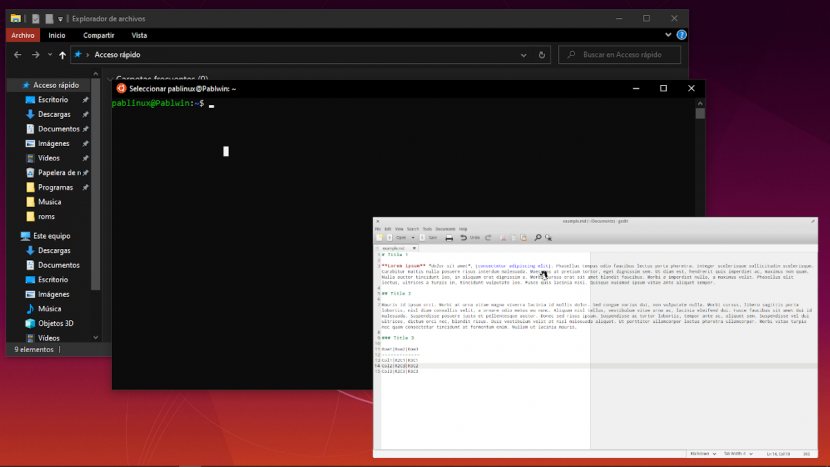
Nang unang ipinakilala ng Microsoft ang WSL nito, sa ilalim lamang ng 4 na taon na ang nakakaraan, maraming mga gumagamit ang nalulugod sa bagong bagay. Bukod sa iba pang mga bagay, ang pagkakaroon ng Linux terminal sa Windows ay nagbibigay-daan sa amin na gumamit ng maraming mga tool. Ngunit ang ganitong uri ng "virtual machine" ay may kaunting problema: sa totoo lang at mabilis at hindi maganda ang pagpapaliwanag nito, hindi ito nakakonekta sa anumang output device, kaya't hindi kami maaaring magpatakbo ng mga application sa GUI. O hindi opisyal, sapagkat VcXsrv kung papayagan niya kami.
Ang VcXsrv ay isang xorg-based Windows X server. Papayagan kami ng maliit na application na ito na gayahin na mayroon kaming isang monitor na konektado sa aming WSL, kung saan maaari naming patakbuhin ang mga application sa isang interface ng gumagamit. Dahil posible na ang pag-install ng mga ito, ngunit nagpakita ito ng isang error noong sinubukan naming ilunsad ang mga ito. Sa artikulong ito ipapakita namin sa iyo ang mga hakbang na kailangan mong sundin kung, halimbawa, nais mong i-install ang Gedit sa Windows 10.
Paano patakbuhin ang mga Linux app na may GUI sa Windows 10 salamat sa VcXsrv
- Ang unang bagay na kailangan nating gawin ay i-install ang WSL. Sa Ang artikulong ito mula noong nakaraang Setyembre naipaliwanag mo ang lahat ng kailangan mo upang magawa ito. MAHALAGANG: Sa oras ng pagsulat, hindi na kailangang mag-upgrade sa WSL 2; Mayroong ilang mga bug na humahadlang sa mga Linux app mula sa pagtakbo sa GUI sa Windows 10. Marahil ay maayos ito sa hinaharap, ngunit hindi ito posible ngayon.
- Susunod, nag-install kami ng VcXsrv, magagamit sa ang link na ito.
- Sa panahon ng pag-install, iiwan namin ang lahat bilang default. Sa pagtatapos ng pag-install, tatakbo ang VcXsrv sa background at maa-access namin ang mga pagpipilian nito mula sa system tray.
- Kung ipinapakita nito sa amin ang babala sa firewall, pinapayagan naming ma-access ang "VcXsrv windows xserver".
- Ang susunod na hakbang ay upang patakbuhin ang mga pagsubok. Sa teorya, maaari naming mai-install ang anumang app at ang utos ay nakasalalay sa pamamahagi ng Linux na na-install namin. Sa Ubuntu at mga derivatives, ang utos ay ang karaniwang isa (sudo apt install APP). Natatandaan namin na ang pag-install ng mga app sa WSL ay isang mahabang proseso, kaya't kailangan mong maging mapagpasensya.
- Kapag na-install na namin ang app, isasagawa namin ang sumusunod na utos:
export DISPLAY=:0
- Kapag naipatupad na ang utos, dapat naming ilunsad ang application. Upang magawa ito, kailangan naming isulat ang iyong pangalan sa terminal. Sa kaso ng "Gedit", kailangan nating isulat ang "gedit".
Kung nais naming magpatakbo ng maraming mga Linux app nang sabay, kailangan naming ilunsad ang mga ito mula sa windows terminal. Tandaan na upang gawin ito, bago ang anumang utos kailangan nating ipasok ang "wsl" nang walang mga quote. Kailangan naming gamitin ang utos mula sa hakbang 6 bago ilunsad ang bawat aplikasyon.
Pag-areglo
Karaniwan ay hindi maraming mga problema, ngunit ang pinaka-karaniwan ay gumagamit kami ng WSL 2, na naipaliwanag na namin na kasalukuyang may ilang mga bug. Ang dapat nating gawin ay mag-downgrade (pagbaba) Gagawin namin ito tulad ng sumusunod:
- Binubuksan namin ang Windows PowerShell at nai-type ang sumusunod na utos upang maipakita sa amin kung anong bersyon ng WSL ang ginagamit namin:
wsl -l -v
- Kung ipinapakita lamang nito sa amin ang mga pagpipilian sa tulong, ipinapalagay na nasa WSL kami 1. Kung ang impormasyon tungkol sa bersyon ay lilitaw at sa ilalim ng "VERSION" ipinapakita nito ang "2", kailangan naming bumaba sa pamamagitan ng pagpasok ng sumusunod na utos:
wsl --set-version Ubuntu 1
- Ang susunod na hakbang ay ang pasensya. Maaaring tumagal ng 20 hanggang 30 minuto (o higit pa), depende sa kagamitan na ginagamit namin, upang mag-downgrade. Kapag nakumpleto na ang proseso, ang mga aplikasyon ng Linux GUI ay dapat na tumatakbo nang maayos.
Mag-ingat, maaaring may mga problema sa mga multimedia app
Ang ipinaliwanag sa artikulong ito ay para sa imahe. Nangangahulugan ito na maaari naming patakbuhin ang mga application tulad ng Gedit nang walang mga problema, ngunit hindi magandang ideya na mag-install ng mga application tulad ng Rythmbox dahil ang tunog ay hindi magiging tulad ng inaasahan. Maliban dito, gumagana nang maayos ang mga app, na parang sila ay katutubong. Sa pamamagitan ng hindi nakasalalay sa isang buong grapiko na kapaligiran, ang "virtual machine" ay gumagana nang higit na likido kaysa sa iba, tulad ng anumang na mai-install namin sa Virtualbox o sa sariling Hyper-V ng Microsoft.
Hindi pinasiyahan na sa hinaharap ang mga bagay ay magpapabuti din sa mga tuntunin ng tunog. Sa anumang kaso, ang ipinaliwanag sa artikulong ito ay maghatid sa lahat ng mga nais gumamit ng ilang mga tool sa Linux sa Windows na hindi posible kung hindi man. Aling eksklusibong Linux na app ang nais mong makatakbo sa Windows 10?
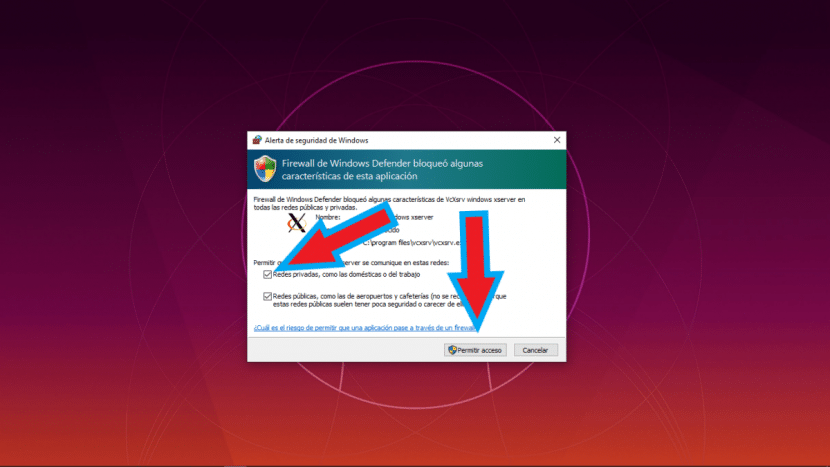
Kontribusyon upang maipatupad ang mga ito mula sa WSL 2 nang hindi kinakailangang mag-downgrade sa WSL 1:
https://github.com/microsoft/WSL/issues/4106
Pinakamahusay na patungkol,